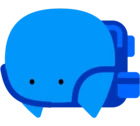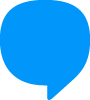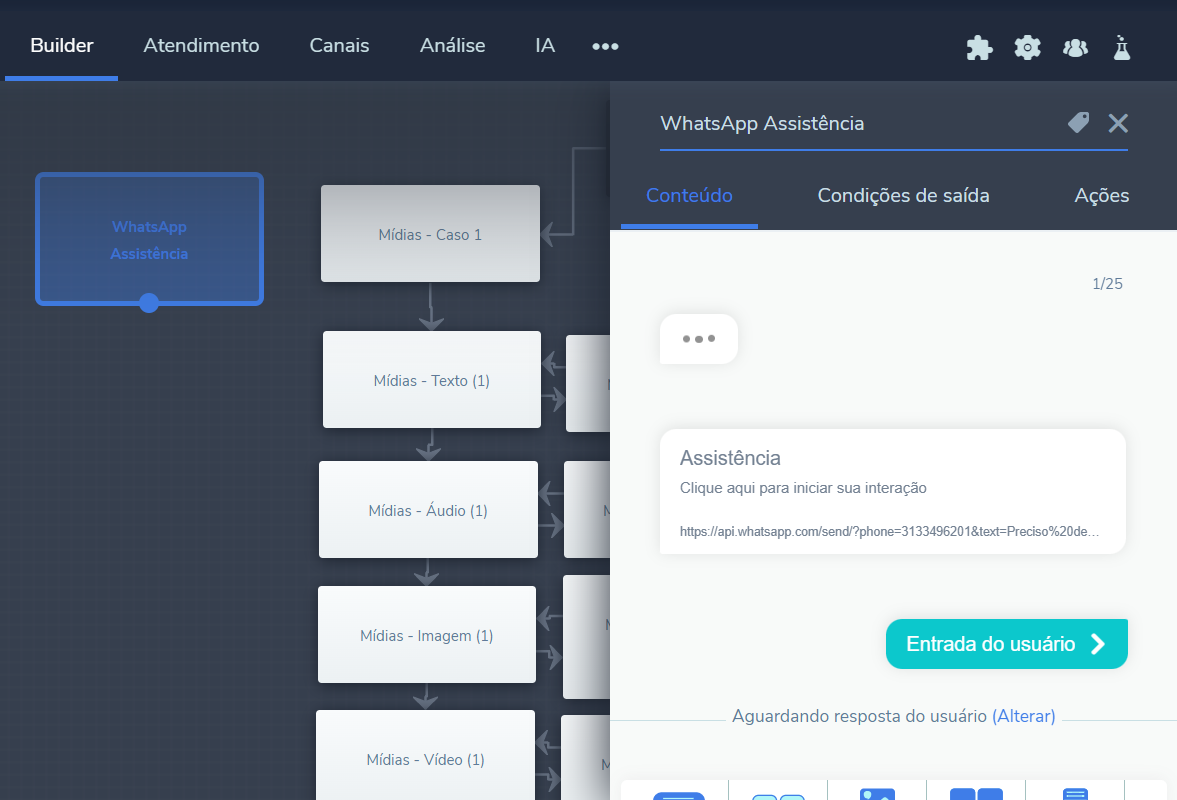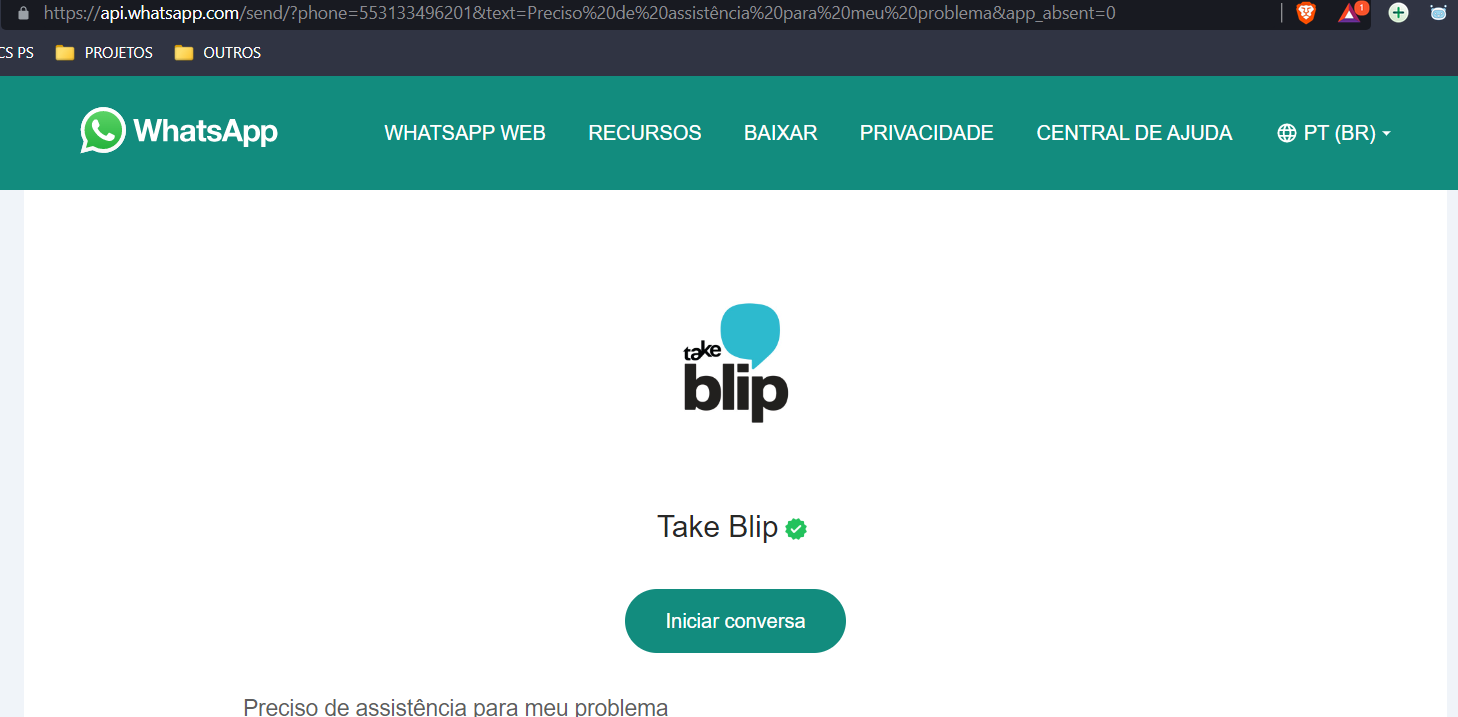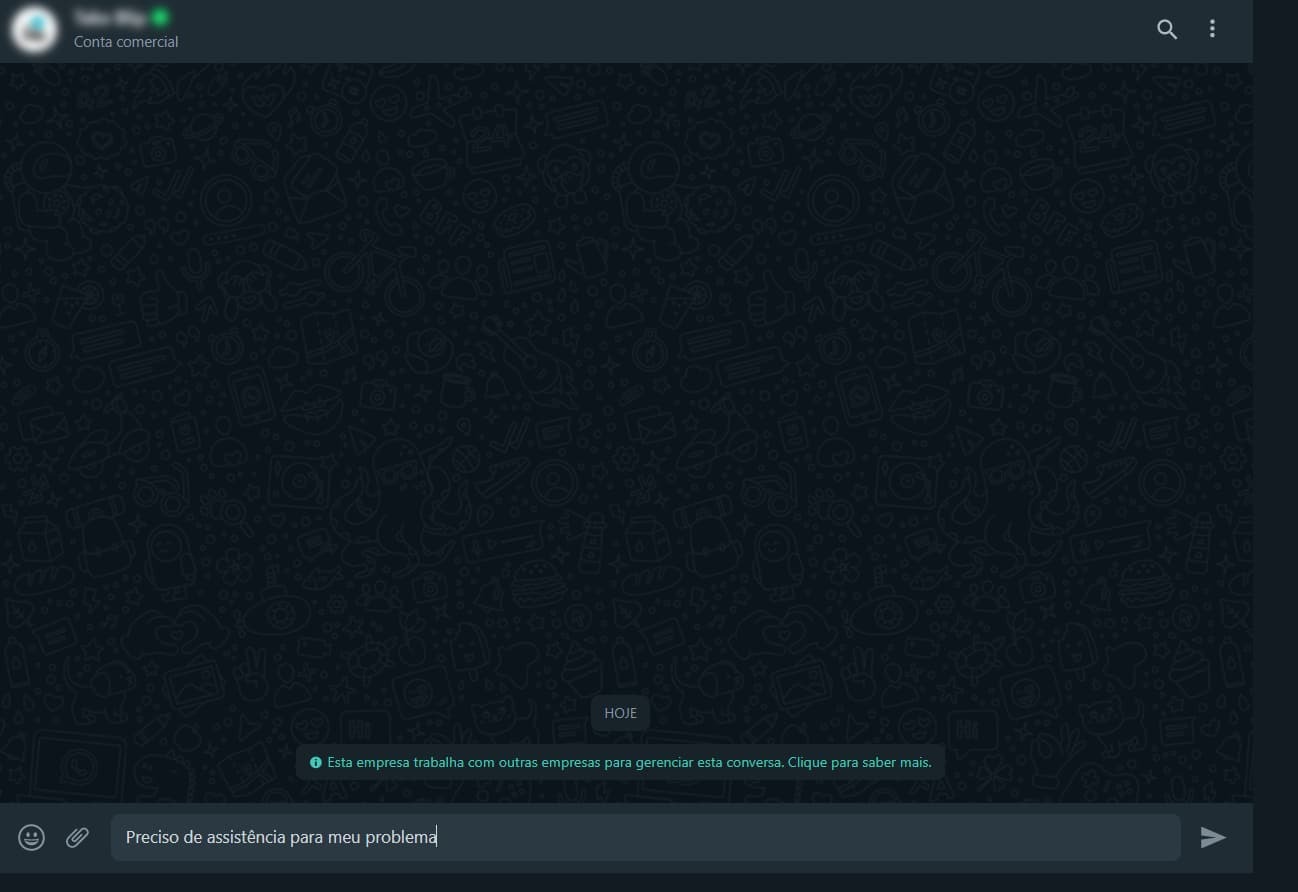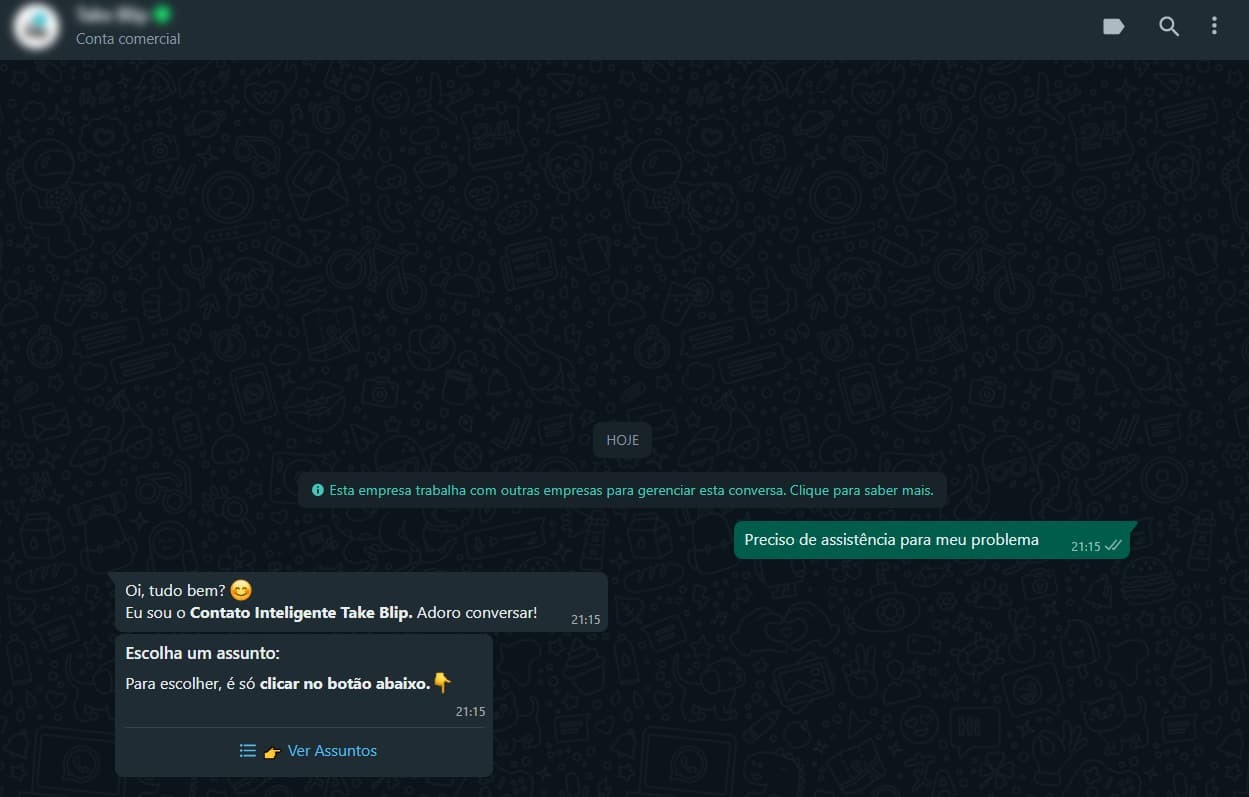Bom dia, gostaria de saber se tem como vincular outro número de Whatts em um bloco do Blip.
Fazer com que o Cliente entre por um número e caso precise, quando ele entrar no bloco de assistencia, a mensagem ser enviada para outro número de Whatts.
Explicando um pouco melhor, é um bot receptivo, no caso o outro número que irá continuar o atendimento do cliente.
Como vincular outro número de Whatts em um bloco do Blip
Este tópico foi fechado para respostas.
Enter your E-mail address. We'll send you an e-mail with instructions to reset your password.